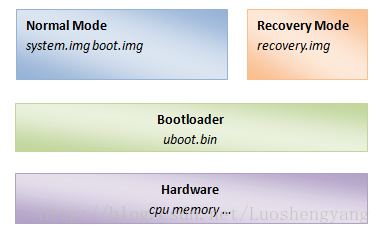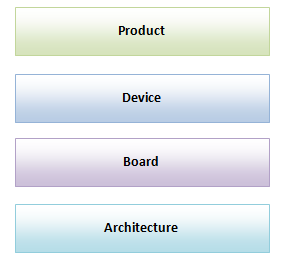从CM刷机过程和原理分析Android系统结构
从CM刷机过程和原理分析Android系统结构
前面101篇文章都是分析Android系统源码,似乎不够接地气。如果能让Android系统源码在真实设备上跑跑看效果,那该多好。这不就是传说中的刷ROM吗?刷ROM这个话题是老罗以前一直避免谈的,因为觉得没有全面了解Android系统前就谈ROM是不完整的。写完了101篇文章后,老罗觉得第102篇文章该谈谈这个话题了,并且选择CM这个有代表性的ROM来谈,目标是加深大家对Android系统的了解。
说起刷ROM的动机,除了上面说的用来看Android系统源码在真实设备上的运行效果,还有很多值得说的。回想起PC时代,我们对我们自己拥有的设备(电脑),基本上能做的就是在上面重装系统。这个系统是厂商做好给我们的,里面有什么我们就用什么,不能随心所欲地定制。当然,如果你用的是Linux系统,你是可以随心所欲地对它进行定制的。不过可惜的是,我们的女神用的都是Windows系统。你和女神说你想要什么样的Linux系统,我给你定制一个,她会不知道你说的是什么----她需要的是一个不会中毒的又跑得快的Windows系统而已。现如今虽然很多女神用的是仍然是我们不能随心所欲定制的iOS系统,但是在移动设备上,iOS系统毕竟不能做到Windows在PC那样的一家独大----我们还有不少女神是用Android系统的。所以,如果你现在和女神说,我可以帮你刷一个专属的精简Android系统,里面没有一堆你不需要的预装软件,会让你的手机跑得很快,那女神得有多崇拜你啊。
当然,刷ROM的动机不能只是为了让女神崇拜,作为一个程序猿,我们的首要任务是维护宇宙和平。怎么维护呢?至少程序有BUG不能不改吧。你不改的话,老板是不会放过你的。但是,碰到那些很棘手的BUG,怎么办呢?例如,你是一个Android应用开发者,调用一个API接口的时候,总是抛出一个异常,而这个异常不跟到API内部实现去看看实在是不知道什么原因造成的。这时候,如果你手头上有这个手机的系统源代码,找这个API内部实现的地方,加一两行调试代码,再编译回手机上去跑,是不是就很容易定位问题了呢?
所以说,会刷ROM,不只是可以获得女神崇拜,还可以维护世界和平,作为一个Android开发者,你还有什么理由不去学习刷ROM呢?既然你决定学习刷ROM了,那你就得先搞清楚两个问题:1. 什么是刷ROM;2. 怎么学习刷ROM。
在回答第一个问题之前,我们先来看看Android设备从硬件到系统的结构,如图1所示:
图1 Android系统架构
最底层的是各种硬件设备,往上一层是Bootloader。Bootloader是什么概念呢?我们都知道,PC主板上有一小段程序叫做BIOS,主板加电时它是第一个跑起来的程序,负责初始化硬件,以及将OS启动起来。在嵌入式世界里(手机也是属于嵌入式设备),也有一小段类似BIOS的程序,不过它不叫BIOS,而是叫Bootloader。使用最广泛的Bootloader是一个叫uboot的程序,它支持非常多的体系结构。经过编译后,uboot会生成一个uboot.bin镜像,将这个镜像烧到设备上的一个特定分区去,就可以作为Bootloader使用了。
Bootloader支持交互式启动,也就是我们可以让Bootloader初始化完成硬件之后,不是马上去启动OS,而是停留在当前状态,等待用户输入命令告诉它接下来该干什么。这种启动模块就称为Fastboot模式。对于Android设备来说,我们可以通过adb reboot bootloader命令来让它重新启动并且进入到Fastboot模式中去。
在讨论Fastboot模式之前,我们先了解一下嵌入式设备的ROM结构(NAND flash之类的芯片)。通常,一个能够正常启动的嵌入式设备的ROM包含有以下四个分区:
1. Bootloader分区,也就是存放uboot.bin的分区
2. Bootloader用来保存环境变量的分区
3. Kernel分区,也就是存放OS内核的分区
4. Rootfs分区,也就是存入系统第一个进程init对应的程序的分区
当设备处于Fastboot模式时,我们可以通过另外一个工具fastboot来让设备执行指定的命令。对搞机者来说,最常用的命令就是刷入各种镜像文件了,例如,往Kernel分区和Rootfs分区刷入指定的镜像。
对于Android设备来说,当它处于Fastboot模式时,我们可以将一个包含有Kernel和Rootfs的Recovery.img镜像通过fastboot工具刷入到一个称为设备上一个称为Recovery的分区去。这个过程就是刷Recovery了,它也是属于刷ROM的一种。由于Recovery分区包含有Kernel和Rootfs,因此将Recovery.img刷入到设备后,我们就可以让设备正常地启动起来了。这种启动方式就称为Recovery模式。 对于Android设备来说,我们可以通过adb reboot recovery命令来让它进入到Recovery模式中去。
当设备处于Recovery模式时,我们可以做些什么呢?答案是取决于刷入的Recovery.img所包含的Rootfs所包含的程序。更确切地说,是取决于Rootfs镜像里面的init程序都做了些什么事情。不过顾名思义,Recovery就是用来恢复系统的意思,也包含有更新系统的意思。这里所说的系统,是用户正常使用的系统,里面包含有Android运行时框架,使得我们可以在上面安装和使用各种APP。
用户正常使用Android设备时的系统,主要是包含有两个分区:System分区和Boot分区。System分区包含有Android运行时框架、系统APP以及预装的第三方APP等,而Boot分区包含有Kernel和Rootfs。刷入到System分区和Boot分区的两个镜像称为system.img和boot.img,我们通常将它们打包和压缩为一个zip文件,例如update.zip,并且将它上传到Android设备上的sdcard上去。这样当我们进入到Recovery模式时,就可以在Recovery界面上用我们之前上传到sdcard的zip包来更新用户正常使用Android设备时所用的系统了。这个过程就是通常所说的刷ROM了。
不知道大家看明白了没有?广义上的刷ROM,实际上包含更新Recovery和更新用户正常使用的系统两个意思;而狭义上的刷ROM,只是更新用户正常使用的那个系统。更新Recovery需要进入到Fastboot模式中,而更新用户正常使用的那个系统需要进入到Recovery模式中。Android设备在启动的过程中,在默认情况下,一旦Bootloader启动完成,就会直接启动用户正常使用的那个系统,而不会进入到Recovery模式,或者停留在Bootloader中,也就是停留在Fastboot模式中。只有通过特定的命令,例如adb reboot recovery和adb reboot bootloader,或者特定的按键,例如在设备启动过程中同时按住音量减小键和电源开关键,才能让设备进入到Recovery模式或者Fastboot模式中。
因此,一个完整的刷ROM过程,包含以下两个步骤:
1. 让设备进入到Fastboot模式,刷入一个recovery.img镜像
2. 让设备进入到Recovery模式,刷入一个包含system.img镜像和boot.img镜像的zip包
不过需要注意的是,system.img镜像和boot.img镜像不一定是只有在Recovery模式才能刷入,在Fastboot模式下也是可以刷入的,就像在Fastboot模式中刷入recovery.img镜像一样,只不过在Recovery模式下刷入它们更友好一些。说到这里,就不得不说另外一个概念,就是所谓的Bootloader锁。在锁定Bootloader的情况下,我们是无法刷入非官方的recovery.img、system.img和boot.img镜像的。这是跟厂商实现的Bootloader相关的,它们可以通过一定的算法(例如签名)来验证要刷入的镜像是否是官方发布的。在这种情况下,必须要对Bootloader进行解锁,我们才可以刷入非官方的镜像。
好了,以上就回答了什么是刷ROM这个问题,接下来我们要回答的是如常学习刷ROM这个问题。
前面我们提到了刷ROM的两个步骤,实际上我们还少了一个重要的步骤,那就是先要制作recovery.img、system.img和boot.img。有人可能会说,网上不是很多现成的刷机包吗?直接拿过来用不就是行了吗?但是别忘了前面我们所说的刷ROM动机:随心所欲地定制自己的系统。去拿别人制好的刷机包就失去了随心所欲定制的能力。那就只能自己去编译AOSP源码生成刷机包了。
然而,从零开始从AOSP源码中编译出能在自己使用的手机上运行的系统,可不是一件容易的事情。不过,好在有很多现成的基于AOSP的第三方开源项目,可以编译出来在目前市场上大部分的手机上运行。其中,最著名的就是CyanogenMod了,简称CM。国内大部分的第三方Android系统,都是基于CM来开发的,包括MIUI和锤子。
选择CM来讲解刷ROM的过程是本文的主题。不过单就刷ROM这个过程来说,CM官网上已经有很详细的过程,包括从CM源码编译出适用特定机型的刷机包,以及将编译出来的刷机包刷到手机里面去的过程。因此,本文不是单纯地讲解刷ROM过程,而是要结合原理来讲解刷ROM过程的关键步骤,来达到帮助大家更进一步地理解Android的目的。
要真正做到理解CM ROM的刷机原理,除了要对Android系统本身有一定的认识之外,还熟练掌握Android的源码管理系统和编译系统。因此,在继续阅读下面的内容之前,希望可以先阅读前面Android源代码仓库及其管理工具Repo分析和Android编译系统简要介绍和学习计划这两个系列的文章。接下来我们就开始讲解CM ROM的刷机过程和原理。
我们首先是要准备好环境以及手机。这是本次操作所用的环境以及手机:
1. Ubuntu 13.04
2. CM-10.1
3. OPPO Find 5
也就是说,我们将在Ubuntu 13.04上为OPPO Find 5制作CM-10.1的Recovery和ROM。
不过先别急着制作自己的ROM。为了保证接下来的步骤可以顺利执行,我们首先尝试刷一下CM官方对应版本的Recovery和ROM到我们的OPPO Find 5手机上。如果一切正常,就说明我们使用CM的源码来制作的Recovery和ROM也是可以运行在OPPO Find 5上的。
适合OPPO Find 5的CM官方Recovery下载地址:http://download2.clockworkmod.com/recoveries/recovery-clockwork-6.0.4.6-find5.img。假设我们下载好之后,保存在本地的路径为$CM/recovery-clockwork-6.0.4.6-find5.img。
适合OPPO Find 5的CM官方10.1.3版本ROM下载地址:http://download.cyanogenmod.org/get/jenkins/42498/cm-10.1.3-find5.zip。假设我们下载好之后,保存在本地的路径为$CM/cm-10.1.3.find5.zip。
注意,由于我们计划用CM-10.1源码来制作自己的ROM,所以我们在下载CM官方ROM,也要下载对应10.1版本的。
在刷Recovery和ROM的过程中,我们需要借助于Android SDK里面的fastboot和adb工具,因此,为了方便执行这些命令,我们先将这些工具的目录加入到PATH环境变量去。假设我们下载的Android SDK保存在目录$ASDK中,那么打开一个终端,执行以下命令即可:
$ export PATH=$ASDK/platform-tools:$PATH先刷Recovery,步骤如下所示:
1. 保持OPPO Find 5在正常开机状态,并且通USB连接到将有Ubuntu 13.04的电脑上。
2. 还是在刚才打开的终端上,并且进入到保存recovery-clockwork-6.0.4.6-find5.img的目录$CM。
$ cd $CM3. 执行以下命令让OPPO Find 5重启,并且进入Fastboot模式。
$ adb reboot bootloader4. 可以看到OPPO Find 5停留在Fastboot界面上,执行以下命令确保fastboot工具能够连接到OPPO Find 5。
$ fastboot devices如果能够连接,那么上述命令将会输出一串标识OPPO Find 5的ID。
5. 刷入我们刚才下载的Recovery。
$ fastboot flash recovery recovery-clockwork-6.0.4.6-find5.img6. 提示刷入成功后,执行以下命令正常重启手机。
$ fastboot reboot如果一切正常,手机将进入到原来的系统中。
继续在上述打开的终端上,刷CM-10.1.3 ROM,步骤如下所示:
1. 将下载好的cm-10.1.3.find5.zip上传至OPPO Find 5的sdcard上
$ adb push cm-10.1.3.find5.zip /sdcard/cm-10.1.3.find5.zip2. 执行以下命令让OPPO Find 5重启,并且进入Recovery模式。
$ adb reboot recovery进入到Recovery模式后,我们将看到显示的Recovery版本号为6.0.4.6,这表明我们现在进入的就是刚才我们刷入的Recovery。
3. 在刷入新的ROM前,我们先备份一下当前的ROM,以防万一刷机失败,可以进行恢复。在Recovery界面中,通过音量增大/减小键,选中"backup and restore"选项,按下电源键,进入下一个界面,同样是通过音量增大/减小键,选中"backup",按下电源键,就可以对当前系统进行备份了。
4. 备份完成之后,我们还要清除手机上的数据,恢复至出厂设置。回到Recovery界面中,通过音量增大/减小键,选中"wipe data/factory reset",按下电源键,确认后即可进行清除数据,并且恢复至出厂设置。
5. 清除数据完成之后,再回到Recovery界面上,通过音量增大/减小键,选中"install zip"选项,按下电源键,进入下一个界面,同样是通过音量增大/减小键,选中"choose zip from sdcard",按下电源键,找到前面我们上传至sdcard的cm-10.1.3.find5.zip,确认之后就可以进行刷机了。
6. 刷机完成后,再回到Recovery界面上,通过音量增大/减小键,选中"reboot system now"选项,按下电源键,正常启动系统。
如果一切正常,手机将进入到刚才刷入的CM-10.1.3系统中。
现在我们就可以确定OPPO Find 5可以正常运行CM-10.1.3的系统了。接下来激动人心的时刻就要开始了,我们将要自己下载和编译CM-10.1源码,并且将编译出来的Recovery和ROM刷入到OPPO Find 5去。同时,在接下来的步骤中,我们会将相关的原理讲清楚,以便我们可以更好地理解Android系统的结构,这也是本文的重点之一。以下假设我们将CM-10.1源码保存在目录$CMSOURCE中,并且已经按照Android官网文档的要求初始化好Android的源码编译环境,即在我们的Ubuntu机器上安装了要求的软件,详情请参考:http://source.android.com/source/initializing.html。
1. 进入到$CMSOURCE目录中。
$ cd $CMSOURCE2. 将当前目录初始为CM-10.1分支源码的Git仓库。
$ repo init -u git://github.com/CyanogenMod/android.git -b cm-10.13. 下载CM-10.1分支源码。
$ repo sync以上两步都是关于Android源码仓库的知识,可以参考Android源代码仓库及其管理工具Repo分析一文,这里不再详述。
4. 进入到$CMSOURCE目录下的vendor/cm子目录中,并且执行里面的get-prebuilts脚本,用来获得一些预编译的APP。
$ ./get-prebuilts打开$CMSOURCE/vendor/cm/get-prebuilts文件,它的内容如下所示:
BASEDIR=`dirname $0`
mkdir -p $BASEDIR/proprietary
# Get Android Terminal Emulator (we use a prebuilt so it can update from the Market)
curl -L -o $BASEDIR/proprietary/Term.apk -O -L http://jackpal.github.com/Android-Terminal-Emulator/downloads/Term.apk
unzip -o -d $BASEDIR/proprietary $BASEDIR/proprietary/Term.apk lib/*我们可以发现,实际上这里只是去下载一个叫做Android Terminal Emulator的APP,地址是http://jackpal.github.com/Android-Terminal-Emulator/downloads/Term.apk。这个APP最终会包含在我们自己编译出来的ROM。它用来Android手机上模拟出一个终端来,然后我们就可以像在Linux主机上一样执行一些常用的Linux命令。是不是很酷呢?原来Android手机不单止可以运行我们常见的APP,还可以运运我们常用的Linux命令。关于这个Android Terminal Emulator的安装和介绍,参可以这里:https://github.com/jackpal/Android-Terminal-Emulator。此外,这个Android Terminal Emulator还可以配合另外一个封装了busybox的kbox工具,用来在Android手机上获得更多的Linux常用命令,kbox的安装和介绍,可以参考这里:http://kevinboone.net/kbox2_install.html。
5. 回到$CMSOURCE目录中,将build子目录下的envsetup.sh脚本加载到当前终端来。
$ source build/envsetup.sh参考Android编译系统环境初始化过程分析一文,envsetup.sh脚本加载到当前终端后,我们就可以获得一系列与Android编译系统相关的命令,例如lunch/m/mm/mmm,以及下一步要执行的breakfast命令。
6. 为OPPO Find 5下载相关的源码。
$ breakfast find5在Android编译系统简要介绍和学习计划这个系列的文章中,我们提到,在编译Android的官方源码之前,我们需要执行一个lunch命令来为我们的目标设备初始化编译环境。这个lunch命令是由Android官方源码的envsetup.sh脚本提供的。CM修改envsetup.sh脚本,额外提供了一个breakfast命令,用来从网上寻找指定的设备相关的源码,以便我们可以为该设备编译出能运行的ROM来。
打开envsetup.sh文件,查看breakfast的实现:
function breakfast()
{
target=$1
CM_DEVICES_ONLY="true"
unset LUNCH_MENU_CHOICES
add_lunch_combo full-eng
for f in `/bin/ls vendor/cm/vendorsetup.sh 2> /dev/null`
do
echo "including $f"
. $f
done
unset f
if [ $# -eq 0 ]; then
# No arguments, so let's have the full menu
lunch
else
echo "z$target" | grep -q "-"
if [ $? -eq 0 ]; then
# A buildtype was specified, assume a full device name
lunch $target
else
# This is probably just the CM model name
lunch cm_$target-userdebug
fi
fi
return $?
}函数breakfast主要是做了以下两件事情。
第一件事情是检查vendor/cm目录下是否存在一个vendorsetup.sh文件。如果存在的话,就将它加载到当前终端来。注意,这里是通过ls命令来检查文件endor/cm/vendorsetup.sh是否存在的。如果不存在的话,标准输出就为空,而错误信息会重定向至/dev/null。如果存在的话,字符串"endor/cm/vendorsetup.sh"就会输出到标准输出来,也就是变量f的值会等于"endor/cm/vendorsetup.sh"。
接下来我们就看看文件endor/cm/vendorsetup.sh的内容:
for combo in $(curl -s https://raw.github.com/CyanogenMod/hudson/master/cm-build-targets | sed -e 's/#.*$//' | grep cm-10.1 | awk {'print $1'})
do
add_lunch_combo $combo
done它所做的工作就是将https://raw.github.com/CyanogenMod/hudson/master/cm-build-targets的内容下载回来,并且去掉其中的空行,最后将含有"cm-10.1"的行的第1列取出来,并且通过add_lunch_combo命令将其加入到Android编译系统的lunch菜单去。
从https://raw.github.com/CyanogenMod/hudson/master/cm-build-targets下载回来的是官方CM所支持的机型列表,格式为cm_
# CM build target list
# <lunchcombo> <branch> [period: "D"aily, "W"eekly or "M"onthly]
# Absence of a period indicates Daily (the default)
cm_a700-userdebug cm-11.0
cm_acclaim-userdebug cm-11.0
cm_amami-userdebug cm-11.0
cm_anzu-userdebug jellybean M
cm_apexqtmo-userdebug cm-11.0
cm_aries-userdebug cm-11.0
cm_captivatemtd-userdebug cm-11.0
......由此可见,执行脚本endor/cm/vendorsetup.sh之后,cm-10.1所支持的机型就会增加到lunch菜单中去。
回到函数breakfast中,它所做的第二件事情是检查执行函数是否带有参数,即变量target的值是否等于空。如果变量target的值不等于空,并且它的值是
在这一步中,我们调用breakfast函数时,传进来的参数为find5,不是
函数lunch的实现我们在前面一篇文章Android编译系统环境初始化过程分析已经分析过了,不过当时分析的是AOSP官方版本的实现,CM对其进行了一些修改,增加了一些CM自有的逻辑,下面我们就看看这些修改:
function lunch()
{
......
local product=$(echo -n $selection | sed -e "s/-.*$//")
check_product $product
if [ $? -ne 0 ]
then
# if we can't find a product, try to grab it off the CM github
T=$(gettop)
pushd $T > /dev/null
build/tools/roomservice.py $product
popd > /dev/null
check_product $product
else
build/tools/roomservice.py $product true
fi
......
}这里的变量selection的值就等于我们传进来的参数"cm_find5-userdebug",通过sed命令将"cm_find5"提取出来,并且赋值给变量product。接下来调用check_product函数来检查当前的CM源码中是否支持find5这个设备。
如果不支持的话,那么它的返回值就不等于0,即#?不等于0,那么接下来就会通过build/tools/roomservice.py到CM源码服务器去检查是否支持find5这个设备。如果CM源码服务器支持find5这个设备的话,那么build/tools/roomservice.py就会将与find5相关的源码下载回来。这时候我们就会发现本地CM源码目录中多了一个device/oppo/find5目录。里面存放的都是编译find5的ROM时所要用的文件。
另一方面,如果当前的CM源码中已经支持find5这个设备,那么函数lunch也会调用build/tools/roomservice.py去CM源码服务器检查当前CM源码目录中find5设备依赖的其它源码是否有更新,或者是否有新的依赖。如果有的话,就将这些依赖更新下载回来。
脚本build/tools/roomservice.py的详细内容这里就不分析了,下面主要是解释一下与Android的源码仓库管理工具Repo相关的逻辑。关于Android的源码仓库管理工具Repo的详细分析,可以参考Android源代码仓库及其管理工具Repo分析一文。
CM源码服务器放在github上,地址为http://github.com/CyanogenMod,上面保存的是CM修改过的AOSP工程、CM支持的设备相关源码工程(下载回来放在device/
脚本build/tools/roomservice.py会根据传进来的第一个参数,到CM源码服务上检查是否存在相应的工程。在我们这个场景中,传给build/tools/roomservice.py的第一个参数为cm_find5。这时候前面的cm_会被去掉,然后到CM源码服务上检查是否存在一个androiddevice
下载回来的设备相关源码实际上是作为是一个Git仓库来管理的,因此,脚本build/tools/roomservice.py还需要将该Git仓库纳入到Repo仓库去管理,以便以后执行repo sync命令时,可以同时对这些设备相关的源码进行更新。
从Android源代码仓库及其管理工具Repo分析一文可以知道,Repo仓库保存在.repo目录中,而它所管理的Git仓库由.repo/manifest.xml文件描述。文件.repo/manifest.xml实际上只是一个符号链接,它链接至.repo/manifests/default.xml文件。目录.repo/manifests实际上也是一个Git仓库,用来描述当前的CM源码目录都是由哪些工程构成的,并且这些工程是来自于哪些Git远程仓库的。
如果按照标准的Repo仓库管理方法,从CM源码服务器上下载回来设备相关源码之后,应该往.repo/manifests/default.xml文件增加相应的描述,以后repo工具可以对这些设备相关的源码进行管理。但是,由于Repo仓库是由官方维护的,当我们在本地往.repo/manifests/default.xml增加了新的内容之后,下次执行repo sync命令时,.repo/manifests/default.xml的内容又会被恢复至修改前的样子,因此,修改.repo/manifests/default.xml文件是不适合的。CM采用另外一个办法,那就是在.repo目录下另外创建一个local_manifests目录,在里面可以随意增加任意命名的xml文件,只要这些xml文件的规范与.repo/manifests/default.xml文件的规范一致即可。执行repo sync命令时,它就会同时从.repo/manifests/default.xml和.repo/local_manifests目录下的xml文件中读取当前都有哪些源码工程需要更新。
实际上,在.repo/local_manifests目录下的xml文件,除了可以描述新增的工程之外,还可以描述要删除的工程。例如,如果我们不想将某一个系统功能或者系统APP编译到我们自己制作的ROM去,那么就可以在.repo/local_manifests目录下增加一个xml文件,里面描述我们需要删除对应的工程。这样,当我们从服务器下载回来相应的工程之后,它们就会在本地中被删除。这样就做到了很好的定制化编译,而且又不会与官方的源码结构产生冲突。关于CM的Local Manifests机制,可以参考官方文档:http://wiki.cyanogenmod.org/w/Doc:_Using_manifests。
脚本build/tools/roomservice.py将下载回来的设备相关源码纳入到Repo仓库管理的办法就是在.repo/local_manifests目录下创建一个roomservice.xml文件。例如,当我们从CM源码服务器下载回来find5相关的设备源码之后,就可以看到在roomservice.xml文件中看到相应的一行内容:
<?xml version="1.0" encoding="UTF-8"?>
<manifest>
......
<project name="CyanogenMod/android_device_oppo_find5" path="device/oppo/find5" remote="github" />
......
</manifest>这表明本地的device/oppo/find5目录是来自于远程仓库github的,并且相对路径为CyanogenMod/android_device_oppo_find5。
好了,现在我们终于将OPPO Find 5相关的设备源码下载回来了,但是在编译之前。需要从OPPO Find 5上提取一些设备相关的私有文件。
7. 保持OPPO Find 5开机状态,并且通过USB连接到Ubuntu 13.04上,进行到$CMSOURCE/device/oppo/find5目录中,执行以下命令提取设备私有文件。
$ ./extract-files.sh脚本extract-files.sh的内容如下所示:
#!/bin/sh
VENDOR=oppo
DEVICE=find5
BASE=../../../vendor/$VENDOR/$DEVICE/proprietary
rm -rf $BASE/*
for FILE in `cat proprietary-blobs.txt | grep -v ^# | grep -v ^$ | sed -e 's#^/system/##g'`; do
DIR=`dirname $FILE`
if [ ! -d $BASE/$DIR ]; then
mkdir -p $BASE/$DIR
fi
adb pull /system/$FILE $BASE/$FILE
done
./setup-makefiles.sh首先是创建一个vendor/oppo/find5/proprietary目录,接着是读取文件proprietary-blobs.txt中的每一行,并且将每一行所描述的文件从设备上的/system目录中获取出来,保存在vendor/oppo/find5/proprietary对应的子目录下面,最后再执行另外一个脚本setup-makefiles.sh。
文件device/oppo/find5/proprietary-blobs.txt部分的内容如下所示:
/bin/btnvtool
/bin/ds_fmc_appd
/bin/efsks
/bin/hci_qcomm_init
/bin/ks
/bin/mm-qcamera-daemon
/bin/mpdecision
/bin/netmgrd
/bin/nv_tee
/bin/qcks
/bin/qmuxd
......这里列出的文件路径都是相对于设备上的/system目录的,并且都是设备特定的、不公开源码的,因此,我们需要从设备上获取出来。
再来看脚本setup-makefiles.sh的内容:
#!/bin/sh
VENDOR=oppo
DEVICE=find5
OUTDIR=vendor/$VENDOR/$DEVICE
MAKEFILE=../../../$OUTDIR/$DEVICE-vendor-blobs.mk
(cat << EOF) > $MAKEFILE
# Copyright (C) 2013 The CyanogenMod Project
#
# Licensed under the Apache License, Version 2.0 (the "License");
# you may not use this file except in compliance with the License.
# You may obtain a copy of the License at
#
# http://www.apache.org/licenses/LICENSE-2.0
#
# Unless required by applicable law or agreed to in writing, software
# distributed under the License is distributed on an "AS IS" BASIS,
# WITHOUT WARRANTIES OR CONDITIONS OF ANY KIND, either express or implied.
# See the License for the specific language governing permissions and
# limitations under the License.
# This file is generated by device/$VENDOR/$DEVICE/setup-makefiles.sh
PRODUCT_COPY_FILES += \\
EOF
LINEEND=" \\"
COUNT=`cat proprietary-blobs.txt | grep -v ^# | grep -v ^$ | wc -l | awk {'print $1'}`
for FILE in `cat proprietary-blobs.txt | grep -v ^# | grep -v ^$ | sed -e 's#^/system##g' -e 's#^/##g'`; do
COUNT=`expr $COUNT - 1`
if [ $COUNT = "0" ]; then
LINEEND=""
fi
echo " $OUTDIR/proprietary/$FILE:system/$FILE$LINEEND" >> $MAKEFILE
done
(cat << EOF) > ../../../$OUTDIR/$DEVICE-vendor.mk
# Copyright (C) 2013 The CyanogenMod Project
#
# Licensed under the Apache License, Version 2.0 (the "License");
# you may not use this file except in compliance with the License.
# You may obtain a copy of the License at
#
# http://www.apache.org/licenses/LICENSE-2.0
#
# Unless required by applicable law or agreed to in writing, software
# distributed under the License is distributed on an "AS IS" BASIS,
# WITHOUT WARRANTIES OR CONDITIONS OF ANY KIND, either express or implied.
# See the License for the specific language governing permissions and
# limitations under the License.
# This file is generated by device/$VENDOR/$DEVICE/setup-makefiles.sh
# Pick up overlay for features that depend on non-open-source files
DEVICE_PACKAGE_OVERLAYS := vendor/$VENDOR/$DEVICE/overlay
\$(call inherit-product, vendor/$VENDOR/$DEVICE/$DEVICE-vendor-blobs.mk)
EOF
(cat << EOF) > ../../../$OUTDIR/BoardConfigVendor.mk
# Copyright (C) 2013 The CyanogenMod Project
#
# Licensed under the Apache License, Version 2.0 (the "License");
# you may not use this file except in compliance with the License.
# You may obtain a copy of the License at
#
# http://www.apache.org/licenses/LICENSE-2.0
#
# Unless required by applicable law or agreed to in writing, software
# distributed under the License is distributed on an "AS IS" BASIS,
# WITHOUT WARRANTIES OR CONDITIONS OF ANY KIND, either express or implied.
# See the License for the specific language governing permissions and
# limitations under the License.
# This file is generated by device/$VENDOR/$DEVICE/setup-makefiles.sh
USE_CAMERA_STUB := false
EOF这个脚本主要就是用来在vendor/oppo/find5目录下生成两个文件:find5-vendor-blobs.mk和BoardConfigVendor.mk文件。这两个文件都是接下来为OPPO Find 5编译ROM时要用到的。
生成的find5-vendor-blobs.mk的部分内容如下所示:
PRODUCT_COPY_FILES += \
vendor/oppo/find5/proprietary/bin/btnvtool:system/bin/btnvtool \
vendor/oppo/find5/proprietary/bin/ds_fmc_appd:system/bin/ds_fmc_appd \
vendor/oppo/find5/proprietary/bin/efsks:system/bin/efsks \
vendor/oppo/find5/proprietary/bin/hci_qcomm_init:system/bin/hci_qcomm_init \
vendor/oppo/find5/proprietary/bin/ks:system/bin/ks \
......实际上就是通过PRODUCT_COPY_FILES变量告诉编译系统,要将刚才从设备上获取回来的文件打包到编译出来的ROM的system分区里面去。
生成的文件BoardConfigVendor.mk只有1行,如下所示:
USE_CAMERA_STUB := false在编译摄像头相关的库文件时,就会到这里定义的USE_CAMERA_STUB变量。
到目前为止,我们就分别从CM源码服务器和目标设备上获取到了编译OPPO Find 5的ROM所需要的设备相关的文件了,接下来就可以开始编译CM源码了。
8. 回到$CMSOUCE目录中,为OPPO Find 5编译ROM。
$ brunch find5命令brunch也是由build/envsetup.sh脚本提供的,它的实现如下所示:
function brunch()
{
breakfast $*
if [ $? -eq 0 ]; then
mka bacon
else
echo "No such item in brunch menu. Try 'breakfast'"
return 1
fi
return $?
}函数brunch做了两件事情:执行breakfast命令和执行mka bacon命令。
前面我们不是已经执行过breakfast命令了吗?这里为什么又要再执行一次呢?从前面的分析可以知道,函数breakfast在执行的过程中,会调用函数lunch,而函数lunch又会调用函数check_product来检查目标设备是否存在。因为在前一步中,我们已经将目标设备相关的源码下载回来了,因此这时候目标设备是肯定存在的。当目标设备存在的时候,函数lunch会通过build/tools/roomservice.py脚本检查目标设备相关的源码是否依赖有其它工程,并且这些工程是否已经下载回来了。如果有依赖的工程,并且这些工程还没有下载回来,那么就需要将它们下载回来。
当目标设备存在的时候,函数lunch执行build/tools/roomservice.py脚本的形式为:
build/tools/roomservice.py $product true传递给build/tools/roomservice.py第二件参数为true,表示要处理的是目标设备$product依赖的工程。
脚本build/tools/roomservice.py是如何知道目标设备有没有依赖的工程的呢?原来,在下载回来的设备源码中,有一个cm.dependencies文件,里面描述了自己所依赖的工程。例如,device/oppo/find5/cm.dependencies的内容如下所示:
[
{
"repository": "android_kernel_oppo_find5",
"target_path": "kernel/oppo/find5",
"branch": "cm-10.1"
}
]上面描述的是OPPO Find 5所使用的内核源码,它来自于CM源码服务器上的android_kernel_oppo_find5仓库的cm-10.1分支,下载回来后保存在kernel/oppo/find5目录中。这意味着我们通过CM源码编译出来的ROM所使用的内核也是由我们自己编译出来的。
为了以后执行repo sync命令同步本地源码时,也可以将设备源码依赖的工程也同时同步回来,我们需要将这些依赖工程也纳入到Repo仓库中去,因此,当再次执行过breakfast使命之后。我们就可以在.repo/local_manifests/roomservice.xml文件中发现以下两行内容:
<?xml version="1.0" encoding="UTF-8"?>
<manifest>
......
<project name="CyanogenMod/android_device_oppo_find5" path="device/oppo/find5" remote="github" />
<project name="CyanogenMod/android_kernel_oppo_find5" path="kernel/oppo/find5" remote="github" revision="cm-10.1" />
......
</manifest>回到函数brunch中,它接下来执行的命令mka也是由build/envsetup.sh脚本提供的,如下所示:
function mka() {
case `uname -s` in
Darwin)
make -j `sysctl hw.ncpu|cut -d" " -f2` "$@"
;;
*)
schedtool -B -n 1 -e ionice -n 1 make -j$(cat /proc/cpuinfo | grep "^processor" | wc -l) "$@"
;;
esac
}它实际上是通过一个叫做schedtool的工具来调用make工具对源码进行编译。我们知道,编码Android源码是一个漫长的过程,而现在的机器都是多核的,为了加快这个编译过程,需要将机器的所有核以都充分利用起来。工具schedtool所做的事情就是充分地利机器的多核特性来执行make命令,使得我们可以尽快结束编译过程。
关于Android源码的编译详细过程,可以参考Android编译系统简要介绍和学习计划这个系列的文章,这里只进行简要的说明。
从Android编译系统简要介绍和学习计划这个系列一文可以知道,Android的编译系统是由很多的mk文件组成的,每一个mk文件都是一个Makefile脚本片段。在编译开始之前,这些mk文件会组合在一起,形成一个很大的Makefile文件,然后再根据这个很大的Makefile文件的指令对源码进行编译。
由这些mk文件组成的Makefile文件内容可以抽象为四个层次,如图2所示:
图2 Android编译系统层次
最下面一层描述的设备CPU的体系架构(Architecture),Android设备支持arm、x86和mips三种CPU体系架构。再往上一层描述的是设备所使用的芯片(Board),例如用的是高通的芯片,还是三星的芯片,等等,与这些芯片相关的源文件存放在hardware目录下。接下来再往上的一层是设备(Device),描述的是具体的硬件设备。最上面的一层是产品(Product),描述的是在硬件设备上运行的软件模块。
在这一步中,我们通过brunch命令编译CM源码时,指定的唯一参数是find5,那么Android编译系统是如何根据这个参数来找包含上述四个层次的mk文件为OPPO Find 5编译出能正常运行的ROM的呢?
在我们执行breakfast或者brunch命令的过程中,会调用另外一个函数check_product。根据Android编译系统环境初始化过程分析一文,函数check_product会通过另外一个函数get_build_var加载build/core/config.mk文件。文件build/core/config.mk又会继续加载另外一个文件build/core/envsetup.mk。最后,文件build/core/envsetup.mk又会加载另外一个文件build/core/product_config.mk。
在build/core/product_config.mk文件的加载过程中,有以下的一段逻辑:
ifneq ($(strip $(TARGET_BUILD_APPS)),)
# An unbundled app build needs only the core product makefiles.
all_product_configs := $(call get-product-makefiles,\
$(SRC_TARGET_DIR)/product/AndroidProducts.mk)
else
ifneq ($(CM_BUILD),)
all_product_configs := $(shell ls device/*/$(CM_BUILD)/cm.mk)
else
# Read in all of the product definitions specified by the AndroidProducts.mk
# files in the tree.
all_product_configs := $(get-all-product-makefiles)
endif # CM_BUILD
endif当我们编译的是整个Android源码时,变量TARGET_BUILD_APPS的值等于空。这时候就会判断是否设置了一个名称为CM_BUILD的环境变量。如果设置了的话,那么接下来就会加载device//$(CM_BUILD)目录下的cm.mk文件来获得目标产品配置文件。否则,首先会通过调用另外一个函数get-all-product-makefiles来获得/device//*目录下的所有名称为AndroidProducts.mk的文件,接着再在这些AndroidProducts.mk文件中定义的PRODUCT_MAKEFILES变量来获得目标产品配置文件。
环境变量CM_BUILD的值是在函数check_product中设置的,并且只有在CM源码中编译时才会设置。在AOSP源码编译时,是不会设置环境变量CM_BUILD的。CM版本的check_product函数实现如下所示:
function check_product()
{
T=$(gettop)
if [ ! "$T" ]; then
echo "Couldn't locate the top of the tree. Try setting TOP." >&2
return
fi
if (echo -n $1 | grep -q -e "^cm_") ; then
CM_BUILD=$(echo -n $1 | sed -e 's/^cm_//g')
if [ `uname` == "Darwin" ]; then
export BUILD_NUMBER=$((date +%s%N ; echo $CM_BUILD; hostname) | openssl sha1 | cut -c1-10)
else
export BUILD_NUMBER=$((date +%s%N ; echo $CM_BUILD; hostname) | sha1sum | cut -c1-10)
fi
else
CM_BUILD=
fi
export CM_BUILD
CALLED_FROM_SETUP=true BUILD_SYSTEM=build/core \
TARGET_PRODUCT=$1 \
TARGET_BUILD_VARIANT= \
TARGET_BUILD_TYPE= \
TARGET_BUILD_APPS= \
get_build_var TARGET_DEVICE > /dev/null
# hide successful answers, but allow the errors to show
}从这里就可以看出,环境变量CM_BUILD的值实际上就是目标设备的名称。例如,前面我们执行breakfast命令时,通过函数lunch调用check_product函数时,传进来的参数为为cm_find5,函数check_product会将find5提取出来,并且赋值给环境变量CM_BUILD。这样在加载build/core/product_config.mk文件时,找到的产品配置文件就为device/*/find5/cm.mk文件。在device目录中,只有oppo子目录包含有find5这个目录,因此最终加载的实际上是device/oppo/find5/cm.mk文件。
无论是通过环境变量CM_BUILD来直接获得的目标产品配置文件,还是通过AndroidProducts.mk文件间接获得的目标产品配置文件,获得的目标产品配置文件都会直接或者间接地通过变量PRODUCT_COPY_FILES和PRODUCT_PACKAGES来设备要包含的软件模块。
以device/oppo/find5/cm.mk为例,它的部分内容如下所示:
......
# Inherit device configuration
$(call inherit-product, device/oppo/find5/full_find5.mk)
## Device identifier. This must come after all inclusions
PRODUCT_DEVICE := find5
PRODUCT_NAME := cm_find5
PRODUCT_BRAND := Oppo
PRODUCT_MODEL := Find 5
PRODUCT_MANUFACTURER := Oppo
......除定了一些设备相关的变量之外,它还会加载另外一个文件device/oppo/find5/full_find5.mk,后者的部分内容如下所示:
# Inherit from hardware-specific part of the product configuration
$(call inherit-product, device/oppo/find5/device.mk)
$(call inherit-product-if-exists, vendor/oppo/find5/find5-vendor.mk)文件device/oppo/find5/full_find5.mk又会继续加载另外两个文件device/oppo/find5/device.mk和vendor/oppo/find5/find5-vendor.mk。
在文件device/oppo/find5/device.mk中,我们就可以看到PRODUCT_COPY_FILES和PRODUCT_PACKAGES的定义:
PRODUCT_PACKAGES := \
lights.msm8960
PRODUCT_PACKAGES += \
charger_res_images \
charger
# Vold and Storage
PRODUCT_COPY_FILES += \
device/oppo/find5/configs/vold.fstab:system/etc/vold.fstab
# Live Wallpapers
PRODUCT_PACKAGES += \
LiveWallpapers \
LiveWallpapersPicker \
VisualizationWallpapers \
librs_jni
......而文件vendor/oppo/find5/find5-vendor.mk会加载另外一个文件vendor/oppo/find5/find5-vendor-blobs.mk,如下所示:
......
$(call inherit-product, vendor/oppo/find5/find5-vendor-blobs.mk)
......回忆前面的第7步,文件文件vendor/oppo/find5/find5-vendor-blobs.mk是我们执行extract-files.sh脚本的时候生成的,里面通过变量PRODUCT_COPY_FILES告诉编译系统将从设备上获得的私有文件打包到要制作的ROM去。
以上就是Product级别的配置信息的获取过程,接下来我们再看Device、Board和Architecture级别的配置信息的获取过程。
函数check_product会通过另外一个函数get_build_var来加载build/core/config.mk文件的过程中,会在目标产品对应的设备目录中找到一个名称为BoardConfig.mk文件,如下所示:
......
board_config_mk := \
$(strip $(wildcard \
$(SRC_TARGET_DIR)/board/$(TARGET_DEVICE)/BoardConfig.mk \
device/*/$(TARGET_DEVICE)/BoardConfig.mk \
vendor/*/$(TARGET_DEVICE)/BoardConfig.mk \
))
......上述Makefile脚本片段会在build/target/board、device/、vendor/目录中寻找一个名称为$(TARGET_DEVICE)的子目录,并且在找到的子目录里面加载一个名称为BoardConfig.mk文件,来获得Device、Board和Architecture级别的配置信息。
变量TARGET_DEVICE指向的便是目标设备的名称。在我们这个场景中,它的值就等于find5,因此,最终获得的Device、Board和Architecture级别的配置信息就是来自于device/oppo/find5/BoardConfig.mk文件,它的部分内容如下所示:
TARGET_CPU_ABI := armeabi-v7a
TARGET_CPU_ABI2 := armeabi
......
TARGET_ARCH := arm
......
# Bluetooth
BOARD_HAVE_BLUETOOTH := true
BOARD_HAVE_BLUETOOTH_QCOM := true
BLUETOOTH_HCI_USE_MCT := true
......
TARGET_BOARD_PLATFORM := msm8960
......
# Wifi
BOARD_HAS_QCOM_WLAN := true
BOARD_WLAN_DEVICE := qcwcn
......
# Display
TARGET_QCOM_DISPLAY_VARIANT := caf
USE_OPENGL_RENDERER := true
......
# GPS
BOARD_HAVE_NEW_QC_GPS := true
......
# Camera
COMMON_GLOBAL_CFLAGS += -DDISABLE_HW_ID_MATCH_CHECK -DQCOM_BSP_CAMERA_ABI_HACK -DNEW_ION_API
......
# Audio
BOARD_USES_ALSA_AUDIO:= true
TARGET_QCOM_AUDIO_VARIANT := caf
TARGET_USES_QCOM_MM_AUDIO := true
TARGET_USES_QCOM_COMPRESSED_AUDIO := true
BOARD_AUDIO_CAF_LEGACY_INPUT_BUFFERSIZE := true
......从这里就可以看到各种Device、Board和Architecture级别的配置信息。例如,CPU体系架构由TARGET_ARCH、TARGET_CPU_ABI和TARGET_CPU_ABI2来描述。芯片类型由TARGET_BOARD_PLATFORM来描述,而设备信息的描述则包括Bluetooth、Wifi、Display、GPS、Camera和Audio等。
在BoardConfig.mk文件中配置的编译信息是在什么时候用到的呢?以下我们就以TARGET_BOARD_PLATFORM为例,说明这些配置信息在编译的过程中是如何使用的。在Android源码中,hardware目录包含各种芯片相关的模块源码。在这些模块的编译脚本中,就会根据TARGET_BOARD_PLATFORM的值来为指定的芯片编译出正确的模块来。
例如,假设我们使用的是高通芯片,在它的Camera HAL2模块源码目录hardware/qcom/camera/QCamera/HAL2/core中定义的Android.mk文件有如下的内容:
......
LOCAL_CFLAGS += -DCAMERA_ION_HEAP_ID=ION_CP_MM_HEAP_ID # 8660=SMI, Rest=EBI
LOCAL_CFLAGS += -DCAMERA_ZSL_ION_HEAP_ID=ION_CP_MM_HEAP_ID
LOCAL_CFLAGS+= -DHW_ENCODE
LOCAL_CFLAGS+= -DUSE_NEON_CONVERSION
ifeq ($(TARGET_BOARD_PLATFORM),msm8960)
LOCAL_CFLAGS += -DCAMERA_GRALLOC_HEAP_ID=GRALLOC_USAGE_PRIVATE_MM_HEAP
LOCAL_CFLAGS += -DCAMERA_GRALLOC_FALLBACK_HEAP_ID=GRALLOC_USAGE_PRIVATE_IOMMU_HEAP
LOCAL_CFLAGS += -DCAMERA_ION_FALLBACK_HEAP_ID=ION_IOMMU_HEAP_ID
LOCAL_CFLAGS += -DCAMERA_ZSL_ION_FALLBACK_HEAP_ID=ION_IOMMU_HEAP_ID
LOCAL_CFLAGS += -DCAMERA_GRALLOC_CACHING_ID=0
else ifeq ($(TARGET_BOARD_PLATFORM),msm8660)
LOCAL_CFLAGS += -DCAMERA_GRALLOC_HEAP_ID=GRALLOC_USAGE_PRIVATE_CAMERA_HEAP
LOCAL_CFLAGS += -DCAMERA_GRALLOC_FALLBACK_HEAP_ID=GRALLOC_USAGE_PRIVATE_CAMERA_HEAP # Don't Care
LOCAL_CFLAGS += -DCAMERA_ION_FALLBACK_HEAP_ID=ION_CAMERA_HEAP_ID # EBI
LOCAL_CFLAGS += -DCAMERA_ZSL_ION_FALLBACK_HEAP_ID=ION_CAMERA_HEAP_ID
LOCAL_CFLAGS += -DCAMERA_GRALLOC_CACHING_ID=0
else
LOCAL_CFLAGS += -DCAMERA_GRALLOC_HEAP_ID=GRALLOC_USAGE_PRIVATE_ADSP_HEAP
LOCAL_CFLAGS += -DCAMERA_GRALLOC_FALLBACK_HEAP_ID=GRALLOC_USAGE_PRIVATE_ADSP_HEAP # Don't Care
LOCAL_CFLAGS += -DCAMERA_GRALLOC_CACHING_ID=GRALLOC_USAGE_PRIVATE_UNCACHED #uncached
endif
......上述Makefile脚本片段会根据TARGET_BOARD_PLATFORM的值不同而设置不同的LOCAL_CFLAGS值,以便可以为目标设备编译出正确的HAL模块来。
这一步执行完成之后,也就是编译完成之后,我们就可以在out/target/product/find5目录中看到两个文件:recovery.img和cm-10.1-xxxxxxxx-UNOFFICIAL-find5.zip。其中,recovery.img是Recovery文件,而cm-10.1-xxxxxxxx-UNOFFICIAL-find5.zip是ROM文件。有了这两个文件之后,我们就可以参照前面的介绍,将它们刷入我们的OPPO Find 5手机上去了。当刷入完成,并且可以正常运行之后,现在我们的手机上面运行的Recovery和ROM都是我们自己亲手打造的了!
至此,我们就介绍完成CM的刷机过程和原理了,是不是觉得自己亲手去编译一个ROM是一件很容易的事呢?其实不然。我们上面编译的ROM之所以这么轻松,是因为CM已经为我们做了很多的工作,那就是已经在CM源码服务器上准备好了所有设备相关的源码,也就是我们下载回来之后存放在device目录下的源码。如果我们手头上有一部CM官方不支持的手机,那么CM源码服务器上是没有对应的设备源码存在的,这时候我们就需要自己去开发对应的设备源码了。这是一个艰苦的过程,需要不停的调试、调试、再调试,也许要花上几周,甚至一个月来完成这个工作。当然,这个过程也是有一些经验和技巧可以参考的,具体可以参考CM文档:http://wiki.cyanogenmod.org/w/Doc:_porting_intro。这里就不再详述。
最后,本文之所以选择CM这个第三方ROM和源码来讲解,是因为CM官方提供了很全面的资料供我们去学习如何基于AOSP源码来制作ROM,这样可以使我们少走很多弯路!另外,上面所述的ROM过程都是参考了CM官方文档的。更多的CM刷ROM教程,可以参考:http://wiki.cyanogenmod.org/w/Development。更多信息也可以关注老罗的新浪微博:http://weibo.com/shengyangluo。